- Chris Hoffman
@chrisbhoffman
- bijgewerkt op 27 juli 2016, 3:04am EDT


iCloud is de cloudopslag-service van Apple en biedt geïntegreerde online back-up en synchronisatie voor Apple-apparaten. iCloud is ingebouwd op iPhones, iPads en Macs, maar is ook toegankelijk op Windows.
terwijl andere services u toestaan om elk type bestand te uploaden, kiest Apple ervoor om uw gegevens in verschillende compartimenten te plaatsen. Dit kan verwarrend zijn — bijvoorbeeld, iCloud zal uw documenten voor altijd op te slaan, maar zal uw opgeslagen foto ‘ s uiteindelijk te verwijderen.
wat iCloud synchroniseert en back-ups maakt
iCloud is een online service gekoppeld aan uw Apple ID. Wanneer u een nieuwe iPad of iPhone instelt, is iCloud standaard ingeschakeld. Apple biedt een gratis 5 GB iCloud-ruimte aan elk account, die wordt gebruikt om de volgende dingen online op te slaan:
- Mail: U kunt ervoor kiezen om een @te gebruiken icloud.com e-mailadres op uw apparaat. Als je dat doet, iCloud zal uw e-mail op te slaan en het zal ook toegankelijk zijn op icloud.com. Als u een andere e-mailservice gebruikt, zoals Gmail, Outlook.com of Yahoo! Mail, deze functie doet niets.
- contacten: iCloud synchroniseert uw contacten, of adresboek, tussen uw apparaten en maakt het toegankelijk op icloud.com.
- agenda ‘ s: agendagebeurtenissen die u op uw apparaat maakt, kunnen samen met uw iCloud-account worden gesynchroniseerd.
- herinneringen: herinneringen is Apple ‘ s takenlijst of Taken-app. Herinneringen die u op één apparaat maakt, worden gesynchroniseerd tussen uw apparaten.
- Safari: iCloud synchroniseert Safari-browsergegevens, waaronder uw bladwijzers, open tabbladen en leeslijst tussen uw apparaten. Op een Windows-PC kunt u het iCloud-Configuratiescherm gebruiken om de bladwijzers van Safari te synchroniseren met Internet Explorer, Firefox of Chrome.
- notities: iCloud kan notities die u maakt synchroniseren in de meegeleverde notities-app en deze beschikbaar maken op de iCloud-website.
- Keychain: iCloud Keychain is een nieuwe functie die werkt als een synchroniserende wachtwoordbeheerder voor Safari op IOS en Macs. Het werkt niet met applicaties van derden, tenzij de apps zijn ontworpen met ondersteuning voor iCloud-sleutelhanger in het achterhoofd, en iOS maakt het niet gemakkelijk om deze wachtwoorden te kopiëren-plakken in apps. Een dedicated password manager zoals LastPass is waarschijnlijk een betere oplossing voor nu.
- Foto ‘s: iCloud’ s Fotostream functie synchroniseert tijdelijk enkele foto ‘ s tussen uw apparaten. In tegenstelling tot veel andere iCloud-functies is Photo Stream geen permanente back-up, maar slechts een tijdelijke. Met andere woorden, iCloud maakt geen back-up van al uw foto ‘ s, dus je hebt je eigen back-upoplossing nodig.
- documenten & gegevens: documenten die u maakt met de nu gratis iWork-apps van Apple — Pages, Numbers en Keynote — kunnen worden gesynchroniseerd met iCloud. Ze kunnen vervolgens worden benaderd vanuit iWork-apps op een ander iOS-apparaat, een Mac of via de iCloud-website. Andere apps kunnen er ook voor kiezen om hun gegevens op te slaan in iCloud.
- Zoek mijn iPhone / iPad / Mac: de “Zoek mijn” diensten zijn niet voor opslag, maar ze worden beschouwd als onderdeel van iCloud. Ze kunnen worden gebruikt om uw apparaat te volgen via de iCloud-website als je het verliest.
- apparaatback-ups: In plaats van regelmatige back-ups van apparaten via iTunes te vereisen, kunnen iOS-apparaten automatisch een back-up maken van hun gegevens via Wi-Fi naar iCloud wanneer iCloud is ingeschakeld.
deze iCloud-instellingen zijn allemaal toegankelijk in het iCloud-gedeelte van de app instellingen op een iPhone, iPad of iPod Touch. U kunt zien welke soorten gegevens zijn ingesteld om te synchroniseren en kiezen wat u wilt synchroniseren.
Apple synchroniseert ook andere gegevens-bijvoorbeeld uw geschiedenis van gekochte apps en content, evenals uw iMessage-en SMS-berichten.
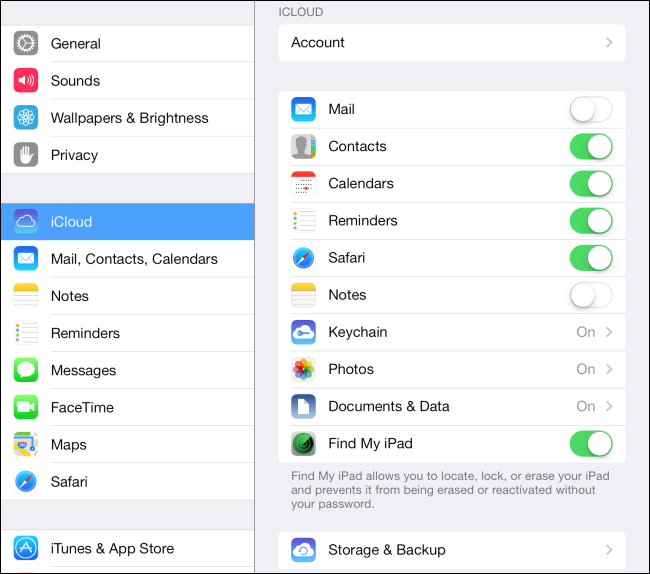
iCloud gebruiken op een Mac
Apple maakt zowel Mac OS X als iOS-besturingssystemen aan, dus iCloud is geïntegreerd op een Mac. Bij het instellen van uw Mac, moet u worden gevraagd om in te loggen met een iCloud-account. Als u wilt beheren welke instellingen worden gesynchroniseerd, klikt u op het Apple-menu, selecteert u Systeemvoorkeuren en klikt u op iCloud. Vanaf hier, kunt u bepalen welke soorten instellingen synchroniseren, net als je kunt op een iOS-apparaat.
toegang tot uw iCloud-gegevens vanuit Windows
Er zijn twee manieren om toegang te krijgen tot gesynchroniseerde iCloud-gegevens op Windows: via de iCloud-desktoptoepassing en via de iCloud-website.
het iCloud-Configuratiescherm, beschikbaar om te downloaden vanaf de website van Apple, biedt de volgende functies:
- Mail, Contacten, Agenda en taken synchroniseren: het iCloud-Configuratiescherm kan deze informatie synchroniseren met Outlook 2007 of hoger. Als u Outlook niet gebruikt, maak je geen zorgen — u kunt deze gegevens openen op de iCloud-website. “Taken” hier gebruikt is hetzelfde is ” herinneringen.”
- Bladwijzers: uw Safari-bladwijzers kunnen worden gesynchroniseerd met Internet Explorer, Mozilla Firefox of Google Chrome. Apple ondersteunt zo veel andere browsers op Windows omdat Safari Voor Windows is stopgezet.
- Foto ‘s: het iCloud-Configuratiescherm kan automatisch foto’ s downloaden van uw iCloud-Fotostream naar uw PC. Dit is essentieel als u een lokale back-up van uw foto ’s wilt hebben, omdat foto’ s in uw fotostream automatisch worden verwijderd.
- iCloud-Opslag beheren: Met deze functie kunt u zien wat ruimte inneemt op uw iCloud — opslag — bijvoorbeeld back-ups van apparaten en back-ups van instellingen van apps die u hebt gebruikt-en deze verwijderen om ruimte vrij te maken.

de iCloud-website, die u kunt openen op icloud.com, biedt de volgende functies:
- Mail, contacten, agenda, notities, herinneringen: uw gegevens van deze productiviteitstoepassingen kunnen worden bekeken en bewerkt op de iCloud-website, zodat u toegang tot het vanaf elke PC, zelfs één met Windows. U hoeft niet te synchroniseren via Outlook om toegang te krijgen tot deze.
- Zoek mijn iPhone/iPad/iPod Touch / Mac: de zoekdienst van Apple is vanaf hier toegankelijk, zodat u zich op elke PC kunt aanmelden bij iCloud en uw apparaat kunt volgen als u het kwijtraakt. Met deze functie wordt de GPS-locatie van uw apparaat op een kaart weergegeven en kunt u het op afstand vergrendelen of wissen.
- Pages, Numbers, Keynote: de iWork-apps hebben nu webversies die u kunt openen via de iCloud-website. Met behulp van deze, U kunt bekijken en bewerken van uw gesynchroniseerde documenten op elk apparaat.
merk op dat sommige functies alleen toegankelijk zijn op het bureaublad, terwijl sommige alleen toegankelijk zijn op de iCloud-website. U kunt bijvoorbeeld uw fotostream niet bekijken op de iCloud-website, terwijl u uw iWork-documenten niet buiten een browser kunt bewerken.
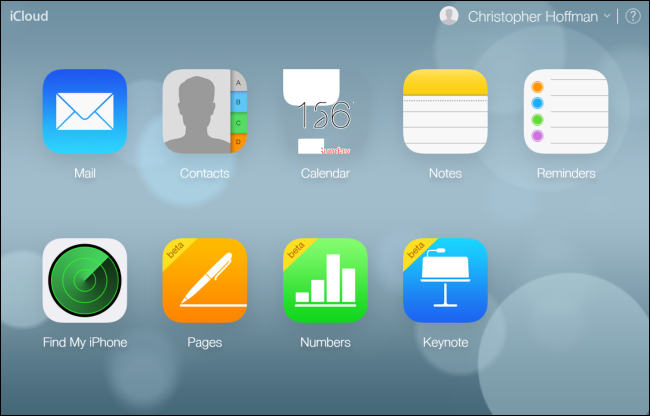
Als u geen vrije icloudruimte meer hebt en geen gegevens wilt verwijderen, kunt u met Apple extra iCloud-opslagruimte kopen.